Experiență software și hardware care economisește timp, care ajută 200 de milioane de utilizatori anual. Îndrumându-vă cu sfaturi, știri și sfaturi de instruire pentru a vă actualiza viața tehnologică.
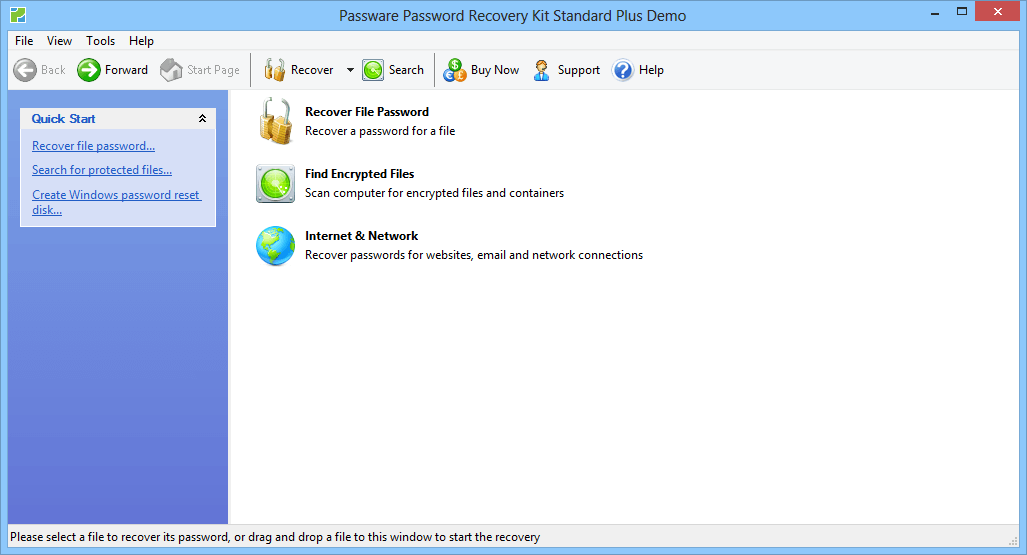
Passware Kit Standard este un instrument premium de recuperare a parolei care vă poate ajuta să resetați parola de administrator Windows Server. Este un instrument multifuncțional și poate face mai mult decât simpla resetare a parolei Windows Server.
Îl puteți folosi pentru a recupera parola pentru documentele MS Office, Fișiere PDF, baza de date financiare, conturi de e-mailși peste 130 de tipuri de fișiere.
Kit-ul Passware Standard se simte abrupt la 195 USD, dar dacă îl puteți folosi în mai multe scopuri, instrumentul merită prețul.
Passware Kit Standard acceptă atât accelerarea procesorului, cât și accelerarea hardware și este compatibil cu GPU-urile AMD și NVIDIA.
Pentru a reseta parola Windows Server atât pentru local cât și pentru administrator, trebuie să creați o unitate flash CD / USB bootabilă utilizând Passware ISO. După crearea unei unități flash bootabile, introduceți unitatea USB în portul USB al computerului și porniți de pe unitate.
Urmați instrucțiunile de pe ecran pentru a reseta Server Windows parola. Asta este. Ați recuperat cu succes parola serverului Windows folosind Passware Kit.
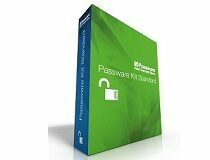
Kitul Passware Standard
Puneți-vă încrederea într-un software de resetare a parolei care combină versatilitatea cu tehnologia avansată!
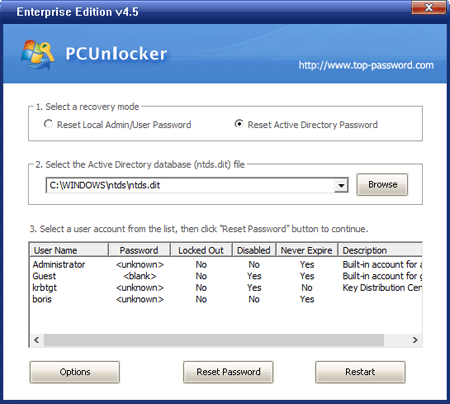
PCUnlocker este un utilitar software care vă permite să resetați parola uitată pentru contul de administrator și utilizator Windows. Software-ul vine în trei versiuni și anume PCUnlocker Standard, Professional și Enterprise.
În timp ce versiunea PCUnlocker Standard, care este cea mai ieftină dintre cele trei, este bună pentru resetarea administratorului și utilizatorului Windows parola contului, pentru a reseta parola serverului Windows, trebuie să utilizați versiunea PCUnlocker Professional, care este ușor scump.
PCUnlocker Professional vine cu toate caracteristicile versiunii standard împreună cu suportul pentru Server Windows Versiunea 2000 - 2016. Pentru a utiliza PCUnlocker Professional, aveți nevoie de o unitate flash CD / USB pentru a crea o unitate USB bootabilă folosind PCUnlocker ISO.
Introduceți unitatea flash USB bootabilă pe computer și reporniți computerul. Asigurați-vă că porniți de pe unitatea flash USB / CD. Dacă nu știți cum să o faceți, verificați cum să schimbați unitatea de boot BIOS pentru computer.
Din fereastra PCUnlocker Professional, selectați modul de recuperare. În acest caz, selectați Resetare administrator local / parolă utilizator.
PCUnlocker Professional va afișa toate conturile de utilizator asociate administratorului și computerului pentru ediția Windows Server. Selectați contul pentru care doriți să resetați parola și faceți clic pe butonul Resetare parolă.
După resetarea parolei, închideți fereastra PCUnlocker Professional și reporniți computerul. Puteți seta o nouă parolă pentru contul Windows Server după ce vă conectați la computer.
⇒ Descărcați PCUnlocker Professional
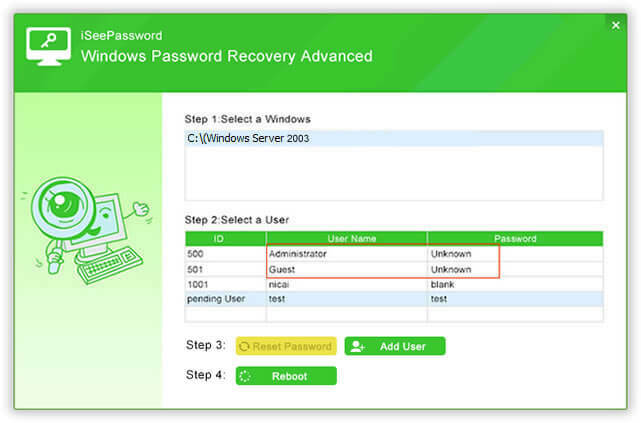
Windows Password Recovery Advanced din iSeePassword este un alt lucru Software de resetare a parolei Windows Server a considera. Software-ul este compatibil atât cu versiunile Windows și Windows Server.
Este un software premium, dar are un singur plan. Folosind instrumentul, puteți reseta cu ușurință parola de administrator local uitată sau pierdută instantaneu. De asemenea, puteți elimina parola de administrator de domeniu, precum și puteți crea un cont de administrator nou, dacă este necesar.
Funcționarea Windows Password Recovery Advanced este similară cu cea a altor software-uri de resetare menționate anterior. Singura diferență aici este că acest instrument vă permite să creați o unitate flash CD / USB de resetare a parolei direct din interfața sa.
Pentru a reseta parola, descărcați și instalați Windows Password Recovery Advanced pe orice computer. Rulați programul și selectați-l Bliț USB unitate / CD sub Creare resetare parolă USB flash sau opțiune CD / DVD.
Faceți clic pe butonul Burn USB / Burn CD / DVD pentru a crea o unitate flash bootabilă. Scoateți unitatea flash USB și conectați-o la computer cu ajutorul blocării parolei de administrator.
Asigurați-vă că porniți de pe unitatea flash USB bootabilă schimbând unitatea de încărcare de la BIOS.
Așteptați ca Windows Password Recovery Advanced să ruleze. Va afișa toate conturile de utilizator asociate computerului. Selectați contul de utilizator pentru resetare și faceți clic pe butonul Resetare parolă.
După resetarea cu succes a parolei pentru Windows Server, reporniți computerul fără o unitate flash USB bootabilă.
⇒ Descărcați Windows Password Recovery Advanced
A fi blocat din contul Windows Server este înfricoșător, deoarece sistemul de operare este utilizat ca soluție de afaceri. Din fericire, unul dintre instrumentele de resetare a parolei serverului Windows din această listă ar trebui să vă poată ajuta să rezolvați această problemă.
Deși este inteligent să folosiți cea mai complicată parolă pentru a vă proteja contul de utilizator împotriva hackerilor și alte amenințări, este logic să folosiți un manager de parole pentru a vă organiza toate parolele într-un singur loc în siguranță.
Am dori să aflăm mai multe despre părerea dvs. despre această chestiune, așa că vă rugăm să ne lăsați un comentariu în secțiunea de mai jos.
© Copyright Windows Report 2021. Nu este asociat cu Microsoft

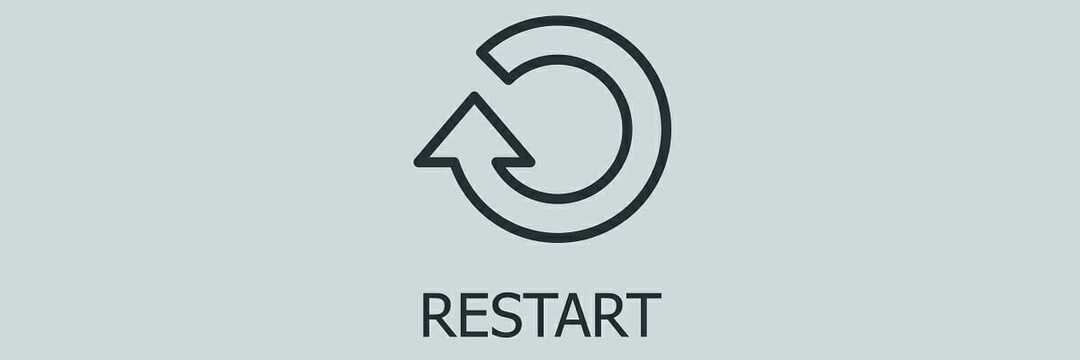
![REPARARE: Windows 10 nu acceptă parola [Mod sigur, actualizare]](/f/51906334082c850c2af6a30c22509e03.jpg?width=300&height=460)